ऐसे गेम को खेलने की कोशिश करने से ज्यादा निराशा की कोई बात नहीं है जो रुक जाता है, रुक जाता है या क्रैश हो जाता है, खासकर यदि आप वास्तव में ऐसा नहीं कर सकते अपने वर्तमान हार्डवेयर को अपग्रेड करें अभी या निश्चित नहीं हैं कि वास्तव में समस्या क्या है। इसीलिए हमने आपके फ्रेम प्रति सेकंड को बढ़ाने और पीसी पर सुचारू गेमप्ले के लिए सर्वोत्तम युक्तियाँ एकत्र की हैं।
अंतर्वस्तु
- प्लेटफ़ॉर्म और ड्राइवर अपडेट करें
- अपने गेम की सेटिंग अनुकूलित करें
- अपनी GPU सेटिंग्स में बदलाव करें
- डीएलएसएस या अन्य छवि पुनर्निर्माण उपकरण का उपयोग करें
- अपने सीपीयू और जीपीयू को ओवरक्लॉक करें
- विंडोज़ गेम मोड सक्षम करें
- अनुशंसित गेम एपीआई का उपयोग करें
- गेम बूस्टर प्राप्त करें
- अपने पीसी को अपग्रेड करें
- अपने गेम स्ट्रीम करें
अपने ड्राइवरों को अपडेट करने के अलावा - आप आश्चर्यचकित हो सकते हैं कि यह अकेले कितना बड़ा अंतर ला सकता है - नीचे दी गई कोई भी युक्ति व्यक्तिगत रूप से खराब प्रदर्शन को ठीक नहीं करेगी। जैसा कि कहा गया है, जब आप इन सभी अनुकूलन चरणों को एक साथ रखते हैं तो यह बहुत बड़ा अंतर ला सकते हैं, इसलिए सुनिश्चित करें कि आप सभी चीज़ों का अध्ययन करें।
अनुशंसित वीडियो
प्लेटफ़ॉर्म और ड्राइवर अपडेट करें
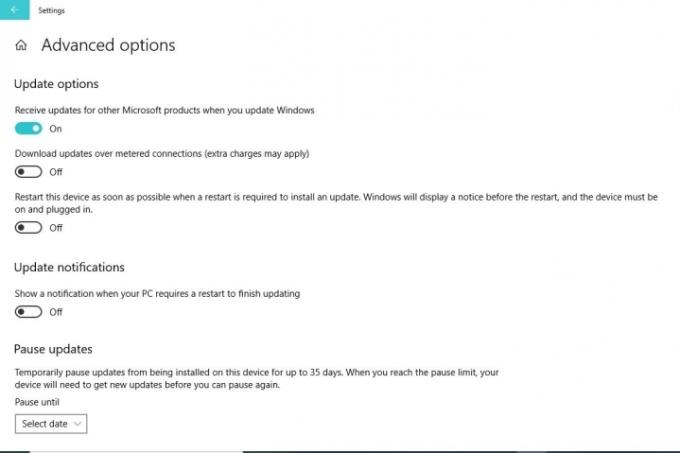
यह आश्चर्यजनक है कि सब कुछ अद्यतन होने को सुनिश्चित करके कितनी समस्याओं का समाधान किया जा सकता है! यदि आपने कुछ समय से यह प्रयास नहीं किया है, तो खोज बार में "अपडेट" टाइप करके और चयन करके किसी भी अपडेट के लिए विंडोज 10 की जांच करें। अद्यतन के लिए जाँच. इसी तरह, सुनिश्चित करें कि यदि आवश्यक हो तो आपका गेम अपडेट किया गया है।
आप यह भी देखना चाहेंगे कि आपके GPU को अपडेटेड ड्राइवर की आवश्यकता है या नहीं। जीपीयू को बिजली के उपयोग के तरीके को बेहतर बनाने, बग को ठीक करने और विभिन्न गेमिंग स्थितियों के लिए प्रदर्शन को अनुकूलित करने में मदद के लिए नियमित अपडेट प्राप्त होते हैं। ये अपडेट एफपीएस समस्याओं में सुधार कर सकते हैं और आपके गेम और के बीच असंगतता के मुद्दों को ठीक कर सकते हैं चित्रोपमा पत्रक. एनवीडिया और एएमडी आमतौर पर प्रमुख गेम रिलीज के साथ नए ड्राइवर जारी करते हैं, इसलिए यह जांचने लायक है कि क्या आपने अभी-अभी अपने ड्राइवर अपडेट किए हैं।
हालाँकि, GPU ड्राइवर स्वचालित रूप से अपडेट नहीं होते हैं। आपके GPU के ड्राइवर के नवीनतम संस्करण की जांच करने के लिए, हम इसे इंस्टॉल करने का सुझाव देते हैं एनवीडिया अपडेट सक्षम करना या GeForce अनुभव एनवीडिया के GeForce GPU के लिए। AMD के Radeon GPU के लिए, इसका उपयोग करें ड्राइवर ऑटो-डिटेक्ट टूल. पुराने ड्राइवरों के साथ नई समस्याएँ आ सकती हैं, भले ही आपको पहले किसी समस्या का अनुभव न हुआ हो। इस वजह से, आपके पास जो भी समस्या हो, अपने ड्राइवरों को अपडेट करना महत्वपूर्ण है।
ऐसे मौके आते हैं जब ड्राइवर को अपडेट करने से समस्याएँ हल होने के बजाय पैदा हो सकती हैं। ऐसा बग या नई ड्राइवर सुविधाओं के साथ समस्याओं के कारण हो सकता है जो गेम को डिज़ाइन करने के तरीके से असंगत हैं। यदि ऐसा होता है, तो या तो GPU ड्राइवर को पिछले संस्करण में वापस रोल करें या मूल ड्राइवर को फिर से डाउनलोड करें - अभी के लिए अपडेट न करें।
विंडोज़ और अपने जीपीयू के बाहर, अपने मदरबोर्ड के लिए नए BIOS संस्करणों की जाँच करें। यह गेमिंग से असंबंधित लग सकता है, लेकिन आपके BIOS संस्करण का प्रदर्शन पर बड़ा प्रभाव पड़ सकता है। उदाहरण के लिए, कई साल पहले, एक निश्चित गीगाबाइट BIOS संशोधन अच्छी तरह से नहीं चला था जवाबी हमला वैश्विक आक्रमण, जिससे गेम लगभग 10 एफपीएस पर चलने लगा।
अपने गेम की सेटिंग अनुकूलित करें

यह एक जटिल कदम हो सकता है क्योंकि गेम अपनी सेटिंग्स में और वे आपको क्या बदलाव करने की अनुमति देते हैं, अलग-अलग होते हैं। हालाँकि, आपको हमेशा इन-गेम सेटिंग्स मेनू पर जाना चाहिए और देखना चाहिए कि वहां क्या है, खासकर अगर गेम संघर्ष करता है।
हर गेम अलग है, लेकिन कुछ प्रमुख सेटिंग्स हैं जिनके लिए आमतौर पर उनके मूल्य से अधिक हॉर्स पावर की आवश्यकता होती है। शुरुआत के लिए, छाया और प्रतिबिंब गुणवत्ता के साथ-साथ किसी भी पत्ते के प्रभाव को कम कर दें (हमने बहुत सारे एफपीएस प्राप्त किए हैं)। में ऐसा कर रहा हूँ ग्रैंड थेफ्ट ऑटो वी). इसके अलावा, दृश्य दूरी को कम करें या दूरी बनाएं। पोस्ट-प्रोसेसिंग और कोई विशेष प्रभाव आपको कुछ प्रदर्शन भी वापस दिला सकते हैं, लेकिन यह वास्तव में खेल पर निर्भर करता है।
कुछ "मुख्य" सेटिंग्स, जैसे बनावट गुणवत्ता और एंटी-एलियासिंग, सबसे अधिक मांग वाली हैं। दुर्भाग्य से, जब दृश्य गुणवत्ता की बात आती है तो वे सबसे अधिक मायने रखते हैं। यदि आपके पास सीमित वीडियो मेमोरी है तो बनावट की गुणवत्ता कम करें और एमएसएए के बजाय एफएक्सएए जैसे हल्के एंटी-अलियासिंग का उपयोग करने का प्रयास करें। जब तक आप बनावट की गुणवत्ता और एंटी-एलियासिंग के मामले में रूढ़िवादी हैं, तब तक आप बड़े पैमाने पर दृश्य गिरावट के बिना बहुत अधिक प्रदर्शन वापस पा सकते हैं।
आपकी सभी सेटिंग्स के ऊपर रिज़ॉल्यूशन है। यदि आप वास्तव में एक सुसंगत फ्रेम दर बनाए रखने के लिए संघर्ष कर रहे हैं, तो अपने रिज़ॉल्यूशन को कम करने का प्रयास करें। इसका मतलब हो सकता है कि 1440p डिस्प्ले पर 1080p तक गिरना या बस विंडो मोड में कम रिज़ॉल्यूशन वाला गेम चलाना। यह आदर्श नहीं है, लेकिन कम रिज़ॉल्यूशन हर दूसरी सेटिंग को कम मांग वाला बना देता है।
अपनी GPU सेटिंग्स में बदलाव करें

यह एक और कदम है जिसमें कुछ अतिरिक्त काम करना पड़ता है, लेकिन आपको वास्तव में अपने जीपीयू की आंतरिक सेटिंग्स से परिचित होना चाहिए और उन्हें बदलना आपके गेम के प्रदर्शन को कैसे प्रभावित कर सकता है।
सबसे अच्छे उदाहरणों में से एक प्रदर्शन को अधिकतम करने के लिए एनवीडिया की सेटिंग्स को बदलना है। डेस्कटॉप पर राइट-क्लिक करके और चयन करके इसे आज़माएँ एनवीडिया कंट्रोल पैनल पॉप-अप मेनू से. एप्लिकेशन खुलने के बाद चयन करें 3D सेटिंग्स प्रबंधित करें नीचे बाईं ओर सूचीबद्ध है 3डी सेटिंग्स, और फिर क्लिक करें वैश्विक सेटिंग्स दाईं ओर टैब दिखाया गया है.
इसके बाद, सूची में तब तक स्क्रॉल करें जब तक आपको वह न मिल जाए ऊर्जा प्रबंधनतरीका. सुनिश्चित करें कि यह सुविधा बंद है अनुकूली को अधिकतम प्रदर्शन को प्राथमिकता दें, तब दबायें आवेदन करना. देखें कि क्या यह आपकी किसी भी मंदी या एफपीएस समस्या को ठीक करता है।
हम भी पुकारेंगे वास्तव में उत्कृष्ट मार्गदर्शक के लिए एएमडी सभी अलग-अलग ग्राफ़िक्स सुविधाओं पर आप उनकी सेटिंग्स में बदलाव कर सकते हैं, वे क्या करते हैं, और आप अपने लक्ष्यों के आधार पर उन्हें चालू या बंद क्यों करना चाहते हैं। टेस्सेलेशन, अपने शेडर कैश, सतह प्रारूप अनुकूलन और कई अन्य सेटिंग्स के बारे में जानें जो कि वह समाधान हो सकता है जिसे आप ढूंढ रहे हैं। निश्चित रूप से, इसमें कुछ परीक्षण और त्रुटि शामिल हो सकती है, लेकिन अंत तक आप प्रदर्शन में माहिर होंगे।
डीएलएसएस या अन्य छवि पुनर्निर्माण उपकरण का उपयोग करें

एनवीडिया का डीप लर्निंग सुपर सैंपलिंग (डीएलएसएस) एक छवि पुनर्निर्माण उपकरण है जो एक गेम को कम आंतरिक रिज़ॉल्यूशन के साथ प्रस्तुत करता है, फिर एआई का उपयोग करता है गेम को अपने डिस्प्ले के मूल रिज़ॉल्यूशन (या जो भी रिज़ॉल्यूशन आप गेम चला रहे हैं) तक बढ़ाएं पर)। पीसी गेमर्स के लिए, डीएलएसएस सबसे व्यापक छवि पुनर्निर्माण उपकरण है। जैसा कि कहा गया है, कुछ खेलों में समान उपकरण होते हैं।
ऐसी किसी भी सेटिंग की तलाश करें जो छवि पुनर्निर्माण या गतिशील रिज़ॉल्यूशन को संदर्भित करती हो। यह सुविधा ही कंसोल को इतने सारे अलग-अलग गेम को लगातार चलाने की अनुमति देती है। दुर्भाग्य से, पीसी संस्करण आमतौर पर गतिशील रिज़ॉल्यूशन के साथ नहीं आते हैं या सुविधा अक्षम है। हालाँकि, जैसे-जैसे कंसोल और पीसी अधिक समान होते जा रहे हैं, अधिक डेवलपर्स ने गतिशील रिज़ॉल्यूशन को शामिल करना शुरू कर दिया है। अमर फेनिक्स राइजिंग और क्षितिज शून्य भोर, उदाहरण के लिए, दोनों गतिशील रिज़ॉल्यूशन सेटिंग्स के साथ आते हैं।
डीएलएसएस आपका सबसे अच्छा विकल्प है, लेकिन आपको एनवीडिया जीपीयू और समर्थित गेम की आवश्यकता है। अन्यथा, किसी भी गतिशील रिज़ॉल्यूशन या छवि पुनर्निर्माण सेटिंग्स पर नज़र रखें।
अपने सीपीयू और जीपीयू को ओवरक्लॉक करें

अपने प्रदर्शन को मुफ़्त में बढ़ाने का सबसे सीधा तरीका ओवरक्लॉकिंग है। अपने सीपीयू को ओवरक्लॉक करने से आपको कुछ अतिरिक्त फ्रेम मिल सकते हैं, लेकिन यह प्रक्रिया नए लोगों के लिए थकाऊ और जटिल लग सकती है। हमारा अवश्य पढ़ें सीपीयू ओवरक्लॉकिंग गाइड यदि वह ऐसी चीज़ है जिसमें आपकी रुचि है।
आपका ओवरक्लॉकिंग
यह डराने वाला लग सकता है, लेकिन अपने GPU पर थोड़ा सा ओवरक्लॉक लागू करना सबसे आसान चीजों में से एक है जो आप कर सकते हैं। बस सुनिश्चित करें कि आप प्रिसिजन X1 या आफ्टरबर्नर जैसे प्रतिष्ठित टूल का उपयोग कर रहे हैं।
विंडोज़ गेम मोड सक्षम करें
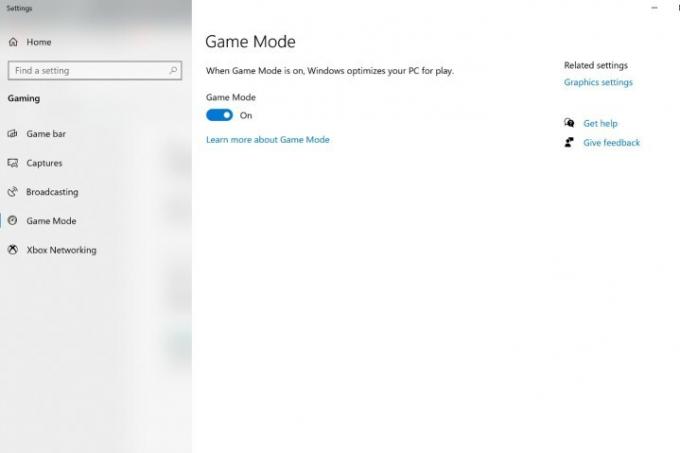
कुछ साल पहले, माइक्रोसॉफ्ट ने विंडोज 10 को गेम मोड सेटिंग के साथ अपडेट किया था। पहले, आप प्रोसेसर व्यवहार, बैटरी पावर आवंटन और जीपीयू के साथ कैसे व्यवहार किया जाता है, यह देखने के लिए बदलाव कर सकते थे कि क्या इनमें से किसी भी चीज़ से आपके गेम में मदद मिली है।
गेम मोड अनिवार्य रूप से “प्रोसेसर को प्राथमिकता देता है और
गेम मोड को सक्षम करने के लिए, विंडोज सर्च बार में "गेमिंग" टाइप करें और चुनें गेम मोड सेटिंग्स के अंतर्गत सूचीबद्ध है सबसे अच्छा मैच. एक बार सेटिंग ऐप खुलने के बाद सुनिश्चित कर लें खेल मोड चालू किया गया है. यदि आप अभी इस सुविधा को सक्षम कर रहे हैं तो आपको अपना कंप्यूटर पुनरारंभ करना होगा।
ध्यान दें कि आप लैपटॉप पर गेम मोड चलाने पर बिजली के उपयोग में वृद्धि देख सकते हैं, इसलिए आपको इसे प्लग इन रखना चाहिए। आपको संभवतः अपना लैपटॉप प्लग इन रखना चाहिए फिर भी गेमिंग के दौरान, पावर प्रबंधन बैटरी जीवन को बचाने के लिए प्रदर्शन को कम कर देगा।
अनुशंसित गेम एपीआई का उपयोग करें

वर्तमान ग्राफिक्स एपीआई गेम इंजन और आपके जीपीयू के ड्राइवर के बीच सीधा संचार प्रदान करते हैं। इसमे शामिल है ओपन, डायरेक्टएक्स, और वल्कन - प्रत्येक एक ही उद्देश्य को पूरा करता है लेकिन अलग-अलग दृष्टिकोण और विशेषताओं के साथ। इन एपीआई को अपग्रेड या स्विच किया जा सकता है।
एपीआई को अपग्रेड करना - उदाहरण के लिए, डायरेक्टएक्स 11 से डायरेक्टएक्स 12 पर जाना - अक्सर बिजली की खपत को कम करने के साथ-साथ प्रदर्शन में सुधार करने का एक उत्कृष्ट तरीका है।
किसी अन्य एपीआई पर स्विच करना भी एक संभावना है। कुछ एपीआई विभिन्न ग्राफ़िक्स कार्ड के साथ बेहतर काम करते प्रतीत होते हैं। उदाहरण के लिए, एएमडी प्रदर्शन के लिए वल्कन का पक्ष लेता है। कुछ गेम इंजन विशेष एपीआई का भी समर्थन करते हैं और एक का दूसरे के मुकाबले बेहतर प्रदर्शन करेंगे। गेम इंजन समय के साथ एपीआई के लिए समर्थन भी जोड़ सकते हैं। कुछ मामलों में, वे गेम के प्रदर्शन को बेहतर बनाने में मदद के लिए एक विशिष्ट एपीआई परिवर्तन की सिफारिश कर सकते हैं।
यदि आपको ग्राफ़िक्स एपीआई के लिए कोई सेटिंग नहीं दिखती है, तो आपको इसके बारे में चिंता नहीं करनी चाहिए। केवल कुछ गेम ही आपको अलग-अलग एपीआई चुनने देते हैं, और आपके आधार पर
गेम बूस्टर प्राप्त करें

आपको यह जानकर आश्चर्य होगा कि गेम बूस्टर एप्लिकेशन आपके अनुभव को कितना बेहतर बना सकता है। विंडोज़ 10 गेम मोड की तरह, ये ऐप्स गेम गतिविधि को अधिकतम करते हुए पृष्ठभूमि गतिविधि को कम करने के लिए डिज़ाइन किए गए हैं ताकि आपको एफपीएस के बारे में चिंता न करनी पड़े। यदि आपको इसकी ध्वनि पसंद है, तो देखें रेज़र का कॉर्टेक्स गेम बूस्टर सॉफ़्टवेयर. यह बेहतरीन एफपीएस ट्रैकिंग जोड़ते हुए स्वचालित रूप से छोटे लेकिन महत्वपूर्ण सुधार करता है।
इस प्रकार के ऐप्स आपके विंडोज़ ओएस को सूक्ष्म रूप से प्रबंधित करने के लिए बहुत अच्छे हैं। सबसे पहले, वे आप जो भी गेम खेल रहे हैं उसे प्राथमिकता देते हैं, पृष्ठभूमि में आपके द्वारा खोले गए किसी भी गैर-महत्वपूर्ण ऐप को बंद कर देते हैं। ये ऐप्स असाधारण मात्रा में डेटा खाते हैं। इन गेम बूस्टर ऐप्स की एक और चाल सीपीयू स्लीप मोड को अक्षम करना है, ताकि सिस्टम आपके गेमप्ले अनुभव को अनुकूलित करने के लिए अधिक शक्ति मुक्त कर सके।
प्रत्येक पीसी गेमर यह नहीं जानता कि धीमी फ़्रीज़-फ़्रेम गति के साथ अपनी समस्याओं को पूरी तरह से कैसे हल किया जाए। हम जानते हैं कि नए हार्डवेयर में निवेश करना अभी एक विकल्प नहीं हो सकता है, ऐसे में हमें लगता है कि ये युक्तियाँ एक योग्य और किफायती विकल्प हैं। इसके अतिरिक्त, निदान प्रक्रिया त्वरित और कुशल है।
अपने पीसी को अपग्रेड करें

हम समझ गए; यदि आप बाहर जा सकते हैं और एक नया जीपीयू खरीद सकते हैं तो आप प्रदर्शन बढ़ाने पर कोई गाइड नहीं पढ़ रहे होंगे। एक नया
जिन दो क्षेत्रों को आप अपग्रेड कर सकते हैं वे हैं आपका सीपीयू और टक्कर मारना. जब गेमिंग की बात आती है तो आपका सीपीयू उतना महत्वपूर्ण नहीं है, जब तक आपके पास नवीनतम प्रोसेसर है। यदि आप एफएक्स-सीरीज़ प्रोसेसर का उपयोग कर रहे हैं या यदि आपने कई इंटेल पीढ़ियों को छोड़ दिया है, तो अपने प्रोसेसर को अपग्रेड करने से आपकी फ्रेम दर बढ़ जाएगी। आपके सीपीयू के लिए, यह अधिक महत्वपूर्ण है कि यह नवीनतम है, न कि यह कि यह किसी विशेष पीढ़ी का सबसे अच्छा प्रोसेसर है। उदाहरण के लिए, Ryzen 5 5600X आपको 5900X का अधिकांश गेमिंग प्रदर्शन देगा। यह सिर्फ आधी कीमत है.
अधिक
अपने गेम स्ट्रीम करें

यदि आप अभी अपने पीसी को अपग्रेड नहीं कर सकते हैं और अभी भी आपको वह प्रदर्शन नहीं मिल रहा है जो आप चाहते हैं, तो अपने कुछ गेम स्ट्रीम करने पर विचार करें। क्लाउड गेमिंग अभी भी सही नहीं है, लेकिन यह कुछ साल पहले की तुलना में काफी बेहतर है। GeForce Now और जैसी सेवाओं के साथ गूगल स्टेडिया, आप स्थानीय स्तर पर पुराने या कम मांग वाले शीर्षक खेलते हुए भी क्लाउड से अपने सबसे अधिक मांग वाले गेम खेल सकते हैं। आप अपनी फ़्रेम दर या प्रदर्शन नहीं बढ़ा रहे हैं, लेकिन क्लाउड गेमिंग उन गेमों को तुरंत खेलने का एक तरीका प्रदान करता है जो आप उच्च फ्रेम दर पर और महंगे अपग्रेड के बिना चाहते हैं।
संपादकों की सिफ़ारिशें
- डियाब्लो 4 पीसी: सर्वोत्तम सेटिंग्स, डीएलएसएस, सिस्टम आवश्यकताएँ, और बहुत कुछ
- हम पीसी घटकों और हार्डवेयर का परीक्षण कैसे करते हैं
- मैंने RX 7600 के मुकाबले Nvidia के नए RTX 4060 का परीक्षण किया - और यह अच्छा नहीं है
- अपने वीएचएस टेप को डीवीडी, ब्लू-रे या डिजिटल में कैसे बदलें
- सर्वोत्तम पीसी बिल्ड: बजट, गेमिंग, वीडियो संपादन, और बहुत कुछ




